3 façons de supprimer le filigrane des vidéos et des images Shutterstock
Certaines photos et vidéos Shutterstock sont accompagnées d'un filigrane. Vous préférez sûrement obtenir un fichier Shutterstock sans filigrane. Compte tenu de cela, cet article partage trois faciles à utiliser Suppresseur de filigrane Shutterstock pour vous aider à supprimer le filigrane Shutterstock des images et des vidéos.
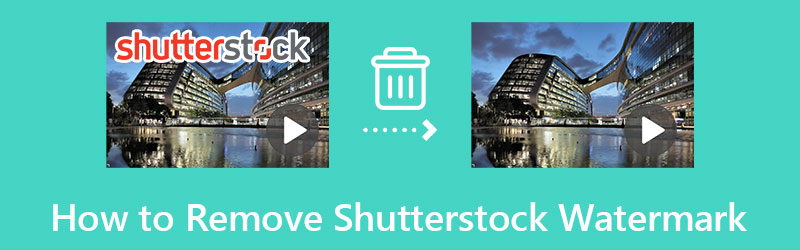
- LISTE DES GUIDES
- Partie 1. Suppresseur de filigrane professionnel Shutterstock
- Partie 2. Supprimer le filigrane Shutterstock en ligne
- Partie 3. Supprimer le filigrane Shutterstock à l'aide de Photoshop
- Partie 4. FAQ sur Shutterstock Watermark Remover
Partie 1. Comment supprimer un filigrane Shutterstock d'une vidéo sur un ordinateur
Shutterstock est un référentiel en ligne populaire qui collecte de nombreuses images, vidéos et musiques de qualité supérieure. Sur sa plateforme, vous pouvez facilement accéder et sauvegarder divers enregistrements, images et fichiers audio. Si vous obtenez un Shutterstock avec un filigrane, vous pouvez utiliser le puissant outil de suppression de filigrane Shutterstock, Convertisseur vidéo ultime, pour supprimer le filigrane de vos vidéos Shutterstock.
Double-cliquez sur le Télécharger ci-dessus pour installer gratuitement cet outil de suppression de filigrane Shutterstock sur votre ordinateur. Lorsque vous l'ouvrez, vous pouvez accéder à Boîte à outils et choisissez le Suppresseur de filigrane vidéo.

Clique le + pour sélectionner et charger votre vidéo Shutterstock. Les vidéos HD 8K/5K/4K et 1080p/720p dans tous les formats vidéo fréquemment utilisés tels que MP4, MOV, MKV, AVI et autres sont prises en charge. Son lecteur intégré lira automatiquement votre vidéo Shutterstock ajoutée.
Recherchez la partie spécifique qui a un filigrane et cliquez sur le Ajouter une zone de suppression de filigrane bouton pour faire apparaître un outil de sélection de filigrane. Vous pouvez ajuster librement la section pour couvrir parfaitement la région du filigrane Shutterstock. Ce dissolvant de filigrane Shutterstock adopte une technologie d'IA avancée pour analyser le filigrane et la zone environnante afin de flouter ou de supprimer le filigrane.
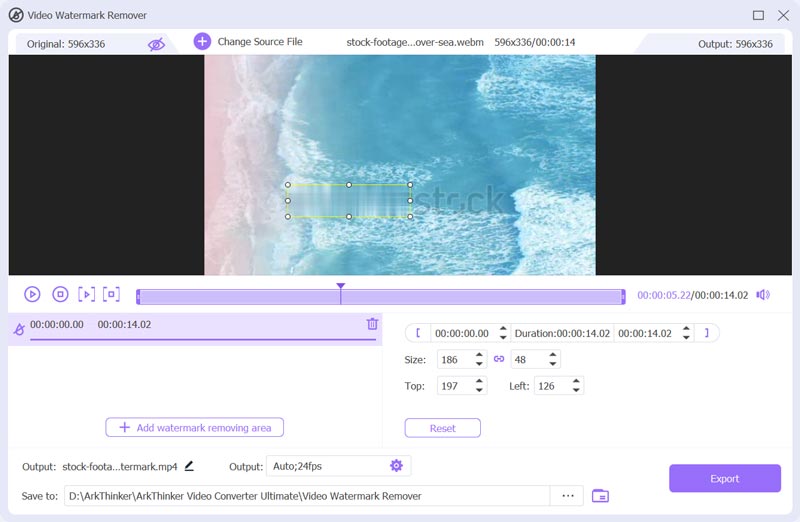
Clique le Jouer pour afficher l’effet de suppression du filigrane. Si vous en êtes satisfait, vous pouvez cliquer sur le Exporter bouton pour l’enregistrer sur votre appareil. Ce outil de suppression de filigrane Shutterstock propose également une solution de recadrage pour vous aider à effacer le filigrane d'une vidéo Shutterstock. Vous pouvez ajouter le fichier vidéo Shutterstock sous le Convertisseur onglet, cliquez sur l'onglet Modifier bouton, puis utilisez son Recadrer fonction permettant de recadrer facilement le filigrane.
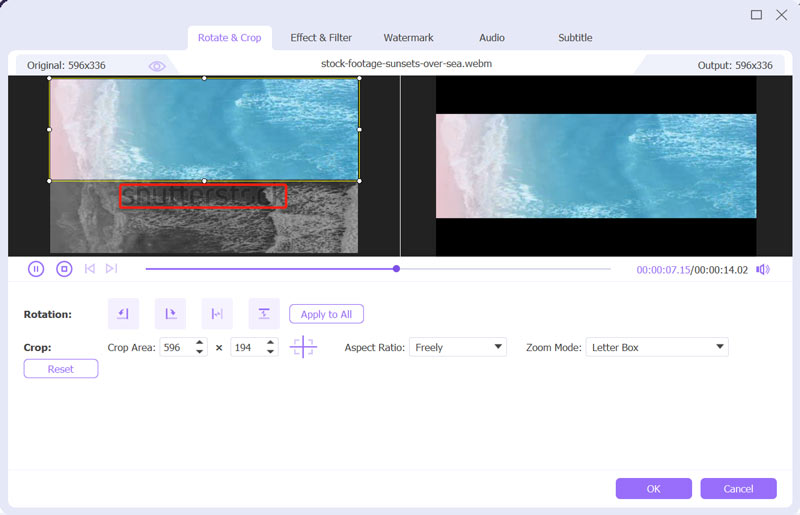
Partie 2. Comment supprimer le filigrane Shutterstock en ligne
Si vous préférez un moyen en ligne de supprimer gratuitement le filigrane Shutterstock, vous pouvez essayer d'utiliser le populaire outil de suppression de filigrane Shutterstock en ligne, WatermarkRemover.io. Il offre un moyen automatique de supprimer facilement le filigrane Shutterstock de vos photos. Vous pouvez suivre le guide suivant pour supprimer gratuitement le filigrane Shutterstock en ligne.
Ouvrez un navigateur Web comme Chrome, Edge, Firefox ou Safari et accédez au site officiel de WatermarkRemover.io. Clique sur le Télécharger une image bouton pour y ajouter l’image Shutterstock. Il prend en charge de nombreux formats d'image, notamment JPG, JPEG, PNG et WebP.
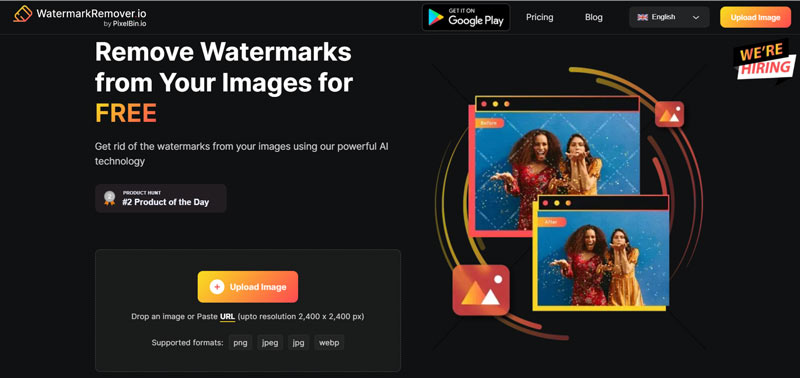
Dès que votre image est chargée, WatermarkRemover.io l'analysera automatiquement et supprimera le filigrane pour vous. Si vous êtes satisfait du résultat de la suppression du filigrane, vous pouvez cliquer sur le bouton Télécharger l'image bouton pour l’enregistrer sur votre appareil.
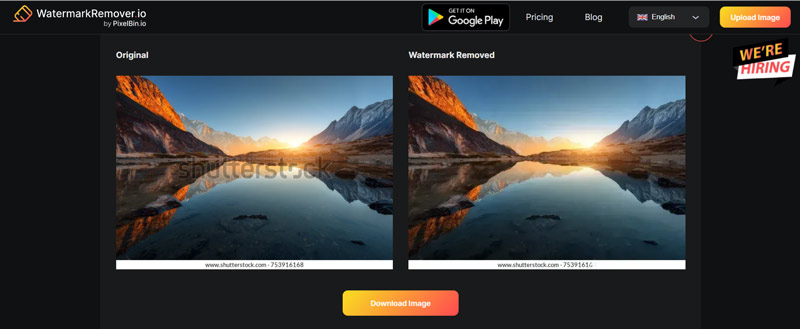
Partie 3. Comment supprimer le filigrane Shutterstock à l'aide de Photoshop
Si Adobe Photoshop est installé sur votre appareil, vous pouvez l'utiliser pour supprimer le filigrane des images Shutterstock.
Ouvrez Adobe Photoshop et ajoutez-y l'image Shutterstock.
Sur le panneau de gauche, utilisez le Outil Baguette Magique ou l'outil de sélection rectangulaire pour faire une sélection de la région de filigrane Shutterstock de votre image. Faites un clic droit sur le filigrane et choisissez l'option Remplir. Dans la pop-up Remplir fenêtre, vous pouvez utiliser son Conscient du contenu fonctionnalité pour supprimer facilement le filigrane Shutterstock.
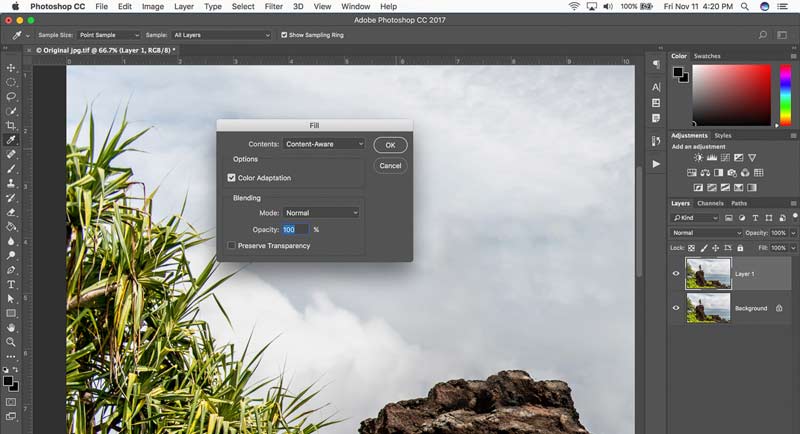
Partie 4. FAQ sur Shutterstock Watermark Remover
Pourquoi mes photos Shutterstock ont-elles un filigrane ?
Il faut savoir que Shutterstock permet uniquement d'obtenir gratuitement dix fichiers multimédias sans filigrane depuis sa plateforme. Après cela, vous devez acheter un abonnement pour obtenir des vidéos, des pistes audio ou des photos. Si vous utilisez toujours une version gratuite, Shutterstock insérera automatiquement un filigrane dans votre contenu.
Puis-je supprimer le filigrane Shutterstock sur un iPhone ?
Oui. Vous pouvez compter sur le outil de suppression de filigrane Shutterstock en ligne recommandé ci-dessus ou sur certaines applications tierces pour vous aider à vous débarrasser du filigrane Shutterstock. Même si l'iPhone dispose d'une fonction de recadrage intégrée, vous ne pouvez pas l'utiliser pour supprimer le filigrane d'une image Shutterstock, car Shutterstock place un filigrane sur la partie centrale de l'image.
Comment supprimer le filigrane Shutterstock des images sur Android ?
En tant qu'utilisateur Android, vous pouvez choisir de supprimer le filigrane Shutterstock à l'aide d'un outil de suppression de filigrane en ligne. Vous pouvez également accéder au Google Play Store et trouver des applications associées pour ce faire.
Conclusion
Cet article explique comment supprimer le filigrane Shutterstock étape par étape. Vous pouvez utiliser votre préféré Suppresseur de filigrane Shutterstock pour supprimer le filigrane des photos ou vidéos Shutterstock.
Que pensez-vous de cette publication? Cliquez pour noter cet article.
Excellent
Notation: 4.9 / 5 (basé sur 214 voix)
Trouver plus de solutions
Comment ajouter un filigrane à une vidéo sur différents appareils 2022 Supprimer le filigrane d'une vidéo avec 4 outils de suppression de filigrane vidéo Guide complet pour supprimer le filigrane Wondershare Filmora Dernière revue d'Apowersoft Watermark Remover avec tous les détails Top 10 des outils de découpe MP4 pour appareils Windows, Mac, iPhone et Android Top 6 des outils de découpe vidéo en ligne pour vous aider à supprimer les images indésirablesArticles relatifs
- Éditer vidéo
- Guide complet pour ralentir ou accélérer les images animées GIF
- Les méthodes les plus simples pour modifier la vitesse de la vidéo sous Windows et Mac
- Méthodes remarquables pour accélérer la lecture vidéo sur les appareils Android
- 3 applications de suppression de filigrane TikTok pour supprimer le filigrane TikTok
- Supprimer le filigrane TikTok sur iPhone, Android et ordinateur
- Guide complet pour supprimer le filigrane Wondershare Filmora
- Des moyens remarquables pour créer des vidéos accélérées sur PC et appareils mobiles
- 2 solutions simples pour supprimer l’autocollant d’une vidéo/photo
- Dernière revue d'Apowersoft Watermark Remover avec tous les détails
- Ralentissez une vidéo et créez une vidéo au ralenti sur Android



